Facebook odavno više nije samo način komunikacije s prijateljima i kolegama. Sada je to jedan od najsnažnijih alata za oglašavanje koji vam omogućuje stvaranje i promociju tvrtke u gotovo bilo kojem smjeru. Ali za njegovo ispravno ponašanje na web mjestu morate razumjeti stvaranje oglašavanja. Pogledajmo bliže odakle početi i kako stvoriti osobni Facebook račun za oglašavanje pomoću računala i mobitela.
Opcija 1: PC verzija
Za profesionalce koji počinju lansirati oglase na Facebooku, standardni pomoćnik bit će standardna računalna verzija društvene mreže. Bez obzira na korišteni preglednik, postupak izrade oglasnog računa trajat će vrlo malo vremena.
Važno! Unatoč činjenici da Instagram, poput Facebooka, omogućuje pokretanje oglasa izravno iz aplikacije, toplo preporučujemo upotrebu ugrađenog ormara Ads Manager. Pomoću nje možete postaviti ciljeve, pažljivo odabrati publiku i proračun te neprestano nadzirati detaljne statistike. Za sve to prvo trebate stvoriti račun za oglašavanje.
- Otvorite glavnu stranicu svog računa za koji želite stvoriti oglasni račun. U gornjem desnom kutu kliknite obrnuti trokut.
- Odaberite bod "Oglašavanje na Facebooku".
- Pomicanjem prema dolje do dna stranice vidjet ćete dva odjeljka. Prije svega, preporučujemo klik na gumb ispod crte "Odaberite format oglasa koji vam odgovara".
- Ovaj odjeljak uključuje sve informacije o raznim vrstama oglašavanja, kao i koji je format prikladan posebno za vaše poslovanje.
- Provedite malo vremena učeći o raznim značajkama video i Stories oglasa kako biste kasnije izbjegli nepotrebnu potrošnju prilikom izrade kampanje.
- Nakon što ste proučili gornji odjeljak, kliknite strelicu ispod crte "Otvoreni upravitelj oglasa" - ovo je naziv reklamnog računa na Facebooku.
- Učitavam "Upravitelj oglasa" može potrajati od nekoliko sekundi do nekoliko minuta.
- Zatim se na zaslonu pojavljuje glavna stranica vašeg gotovog ureda za oglašavanje.
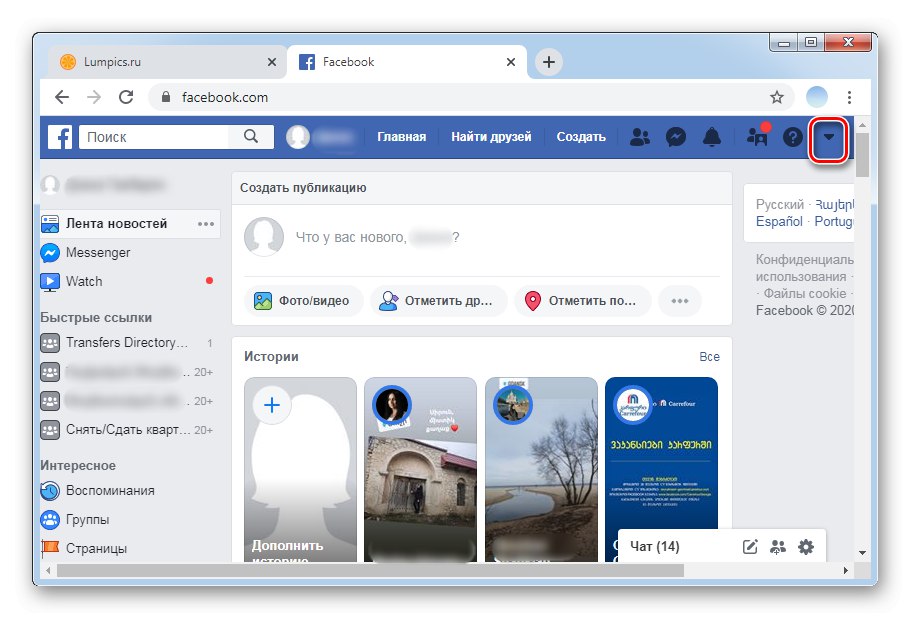
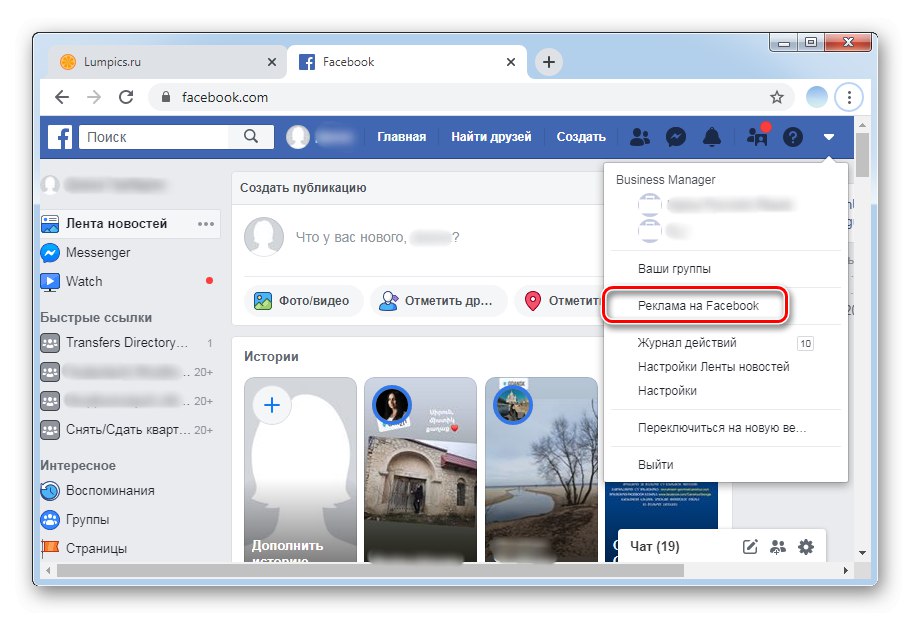
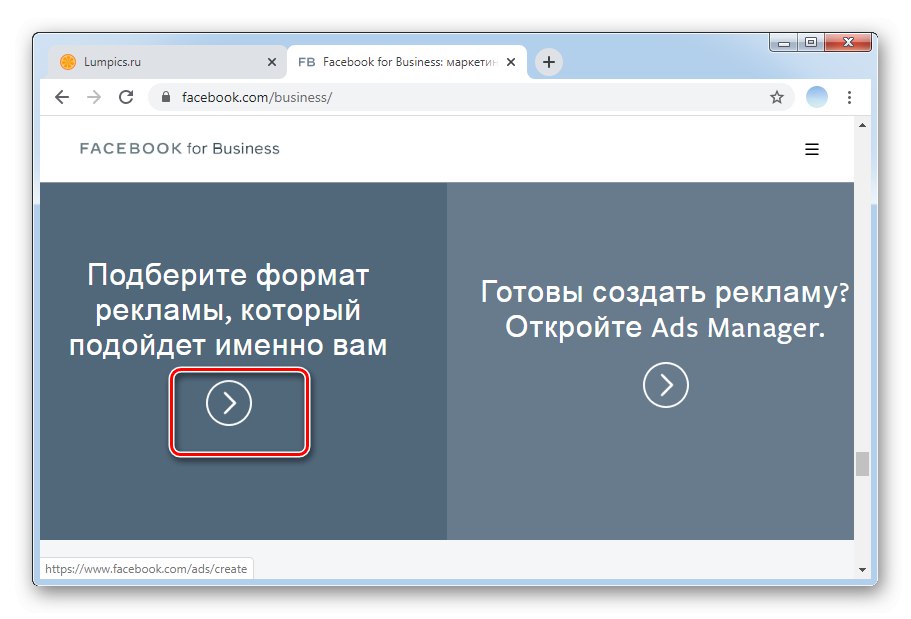
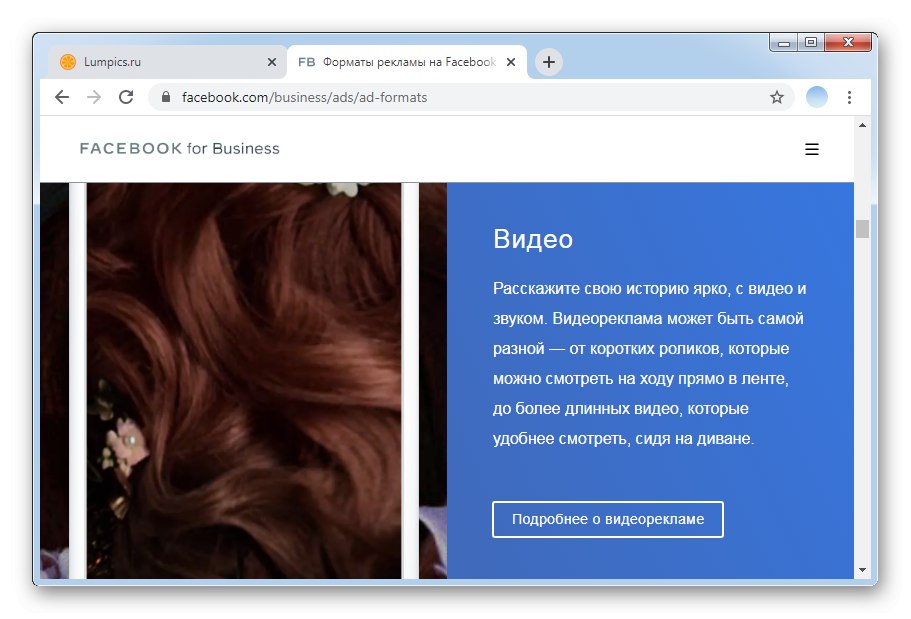
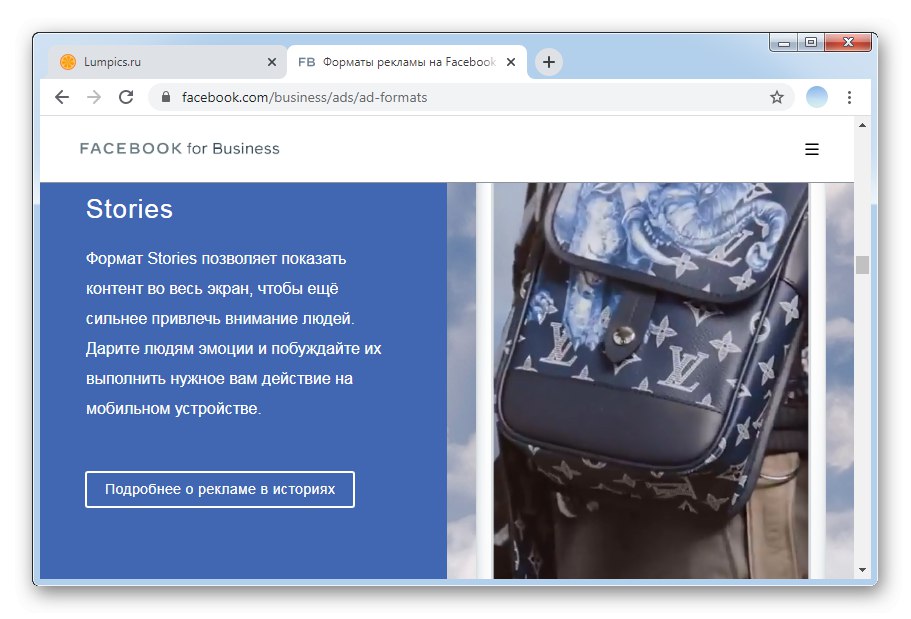
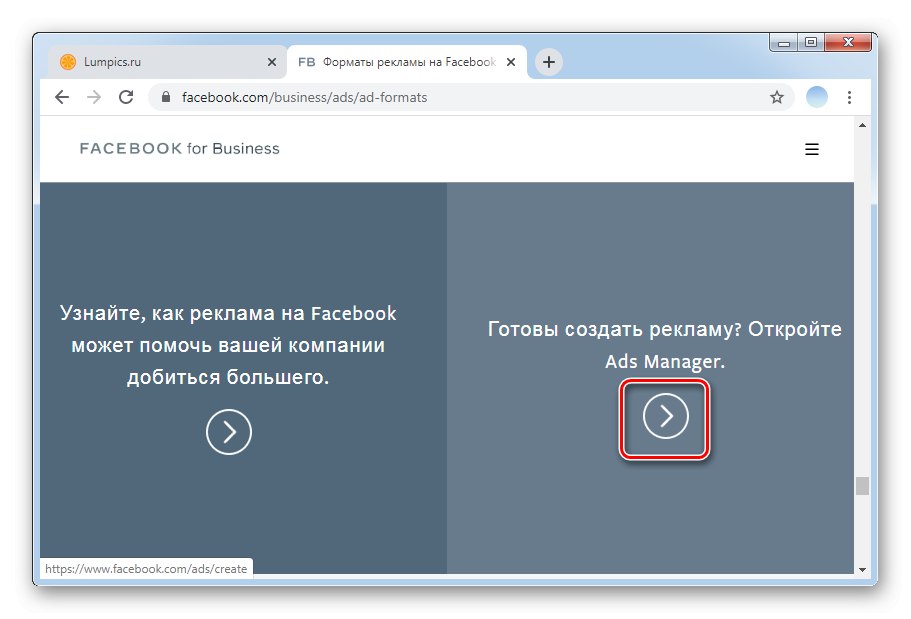
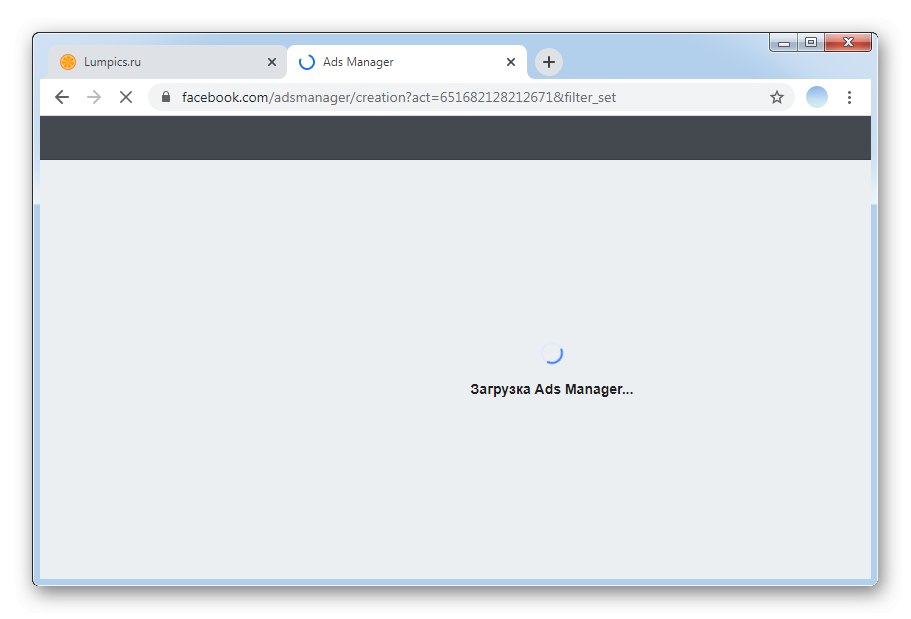
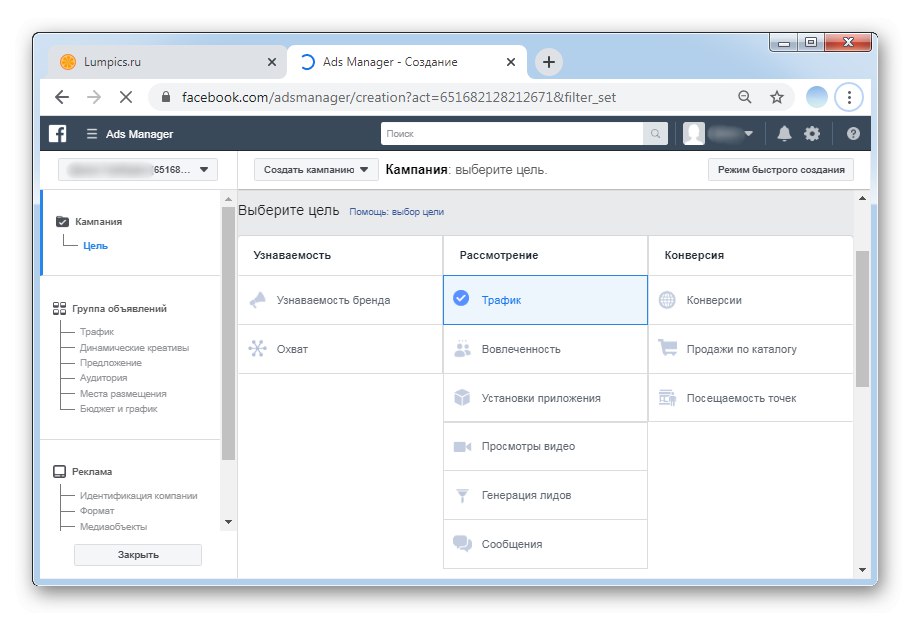
Opcija 2: mobilne aplikacije
Proces stvaranja računa za oglašavanje putem brendiranih Facebook mobilnih aplikacija za Android i iOS bitno se razlikuje od računalne verzije. Programeri društvene mreže objavili su zasebno rješenje nazvano Facebook Ads Manager, koje olakšava lansiranje proizvoda za oglašavanje.
Dakle, da biste otvorili račun putem mobilnih uređaja, prvo morate instalirati Ads Manager. Daljnji postupak identičan je za oba operativna sustava.
Preuzmite Ads Manager iz trgovine Google Play
Preuzmite Ads Manager iz App Storea
- Nakon preuzimanja aplikacije morate unijeti prijavu i lozinku s Facebook računa, za koji je otvoren ured za oglašavanje.
- Zatim se pomičite kroz slajdove dobrodošlice s informacijama o radu s programom.
- Na posljednjem dodirnite riječ "Početi".
- To je to, vaš je oglasni račun otvoren, samo morate kliknuti na gumb "Uključi obavijesti"... To je potrebno kako biste mogli pratiti napredak kampanja.
- Potvrdite radnju odabirom crte "Dopusti".
- Nakon izvršavanja svih radnji, otvorit će se vaš račun za oglašavanje sa svim postavkama i dostupnim opcijama.
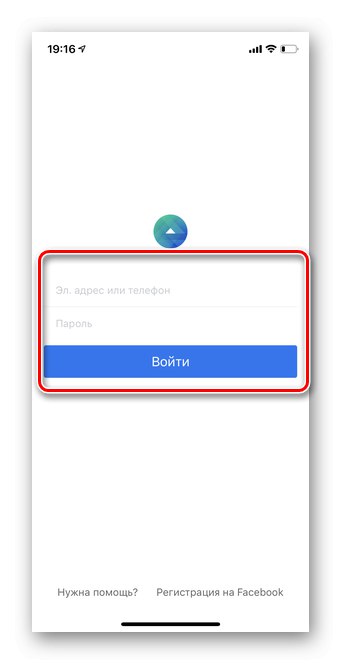
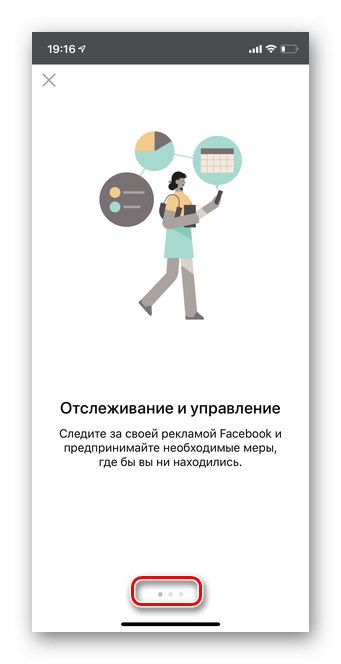
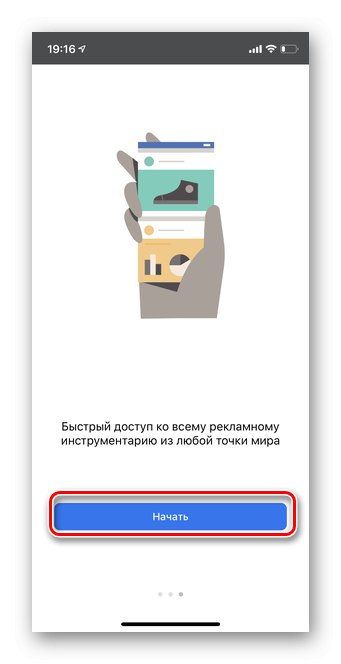
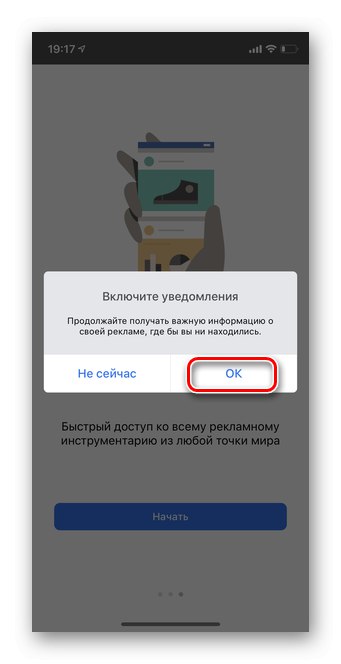
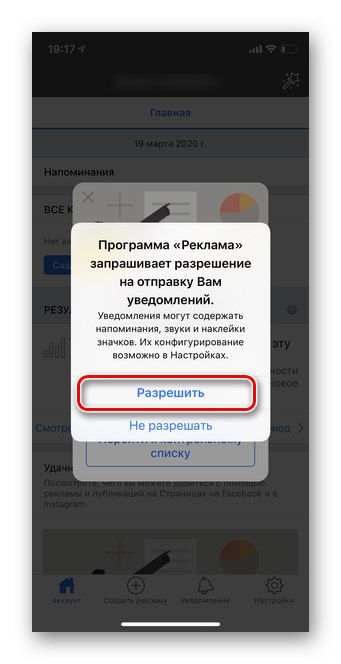
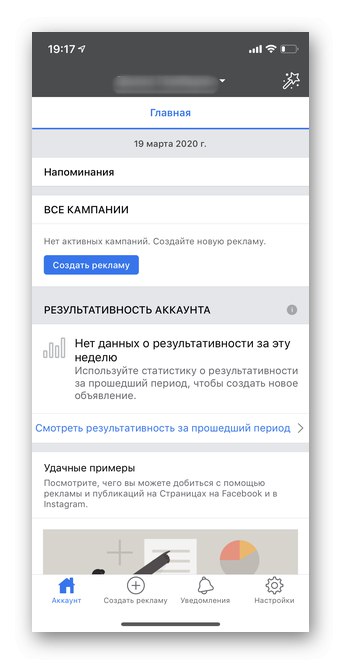
Važno je napomenuti da su sve radnje izvršene na računalu sinkronizirane s mobilnom aplikacijom Ads Manager i obrnuto. To vam omogućuje odabir prikladne opcije za rad s uredom za oglašavanje, ovisno o situaciji i vašem vremenu.
